Para fazer com que uma consulta nas bases de dados do Access peça critérios ao executá-la, crie uma consulta parametrização. Assim, pode usar a mesma consulta várias vezes sem ter de a abrir constantemente na vista de Estrutura para editar os critérios.
Compreender a terminologia
Antes de iniciar o guia passo a passo abaixo, pode ser útil compreender estes termos:
-
Parâmetro Um parâmetro é uma informação fornecida ao executar uma consulta. Os parâmetros podem ser utilizados de forma independente ou como parte de uma expressão maior para formar um critério na consulta. Pode adicionar parâmetros aos seguintes tipos de consulta:
-
Selecionar
-
Cruzada
-
Acréscimo
-
Criar Tabela
-
Atualização
-
-
Critérios Os critérios são os "filtros" que adiciona a uma consulta para especificar quais os itens devolvidos ao executar a consulta.
Para mais informações acerca dos tipos de consultas mencionados acima, consulte a Introdução às consultas.
Criar uma consulta parametrizada
Criar um parâmetro é semelhante a adicionar um critério normal a uma consulta:
-
Crie uma consulta selecionar e, em seguida, abra a consulta na vista Estrutura.
-
Na linha Critérios do campo ao qual pretende aplicar um parâmetro, escreva o texto que pretende apresentar na caixa de parâmetro, entre parênteses retos. Por exemplo, [Introduzir data de início:]
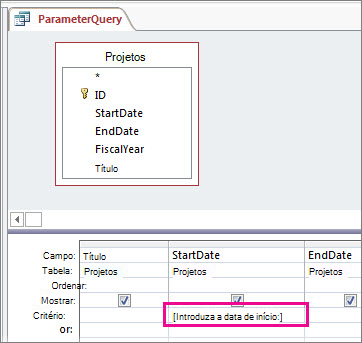
-
Repita o passo 2 para cada campo ao qual pretenda adicionar parâmetros.
Quando executar a consulta, o pedido irá aparecer sem os parênteses retos.
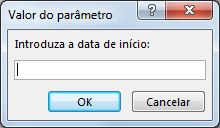
Introduza o valor que procura e clique em OK.
Pode utilizar vários parâmetros num critério. Por exemplo, Entre [Introduzir data de início:] e [Introduzir data de fim:] irá gerar dois pedidos ao executar a consulta.
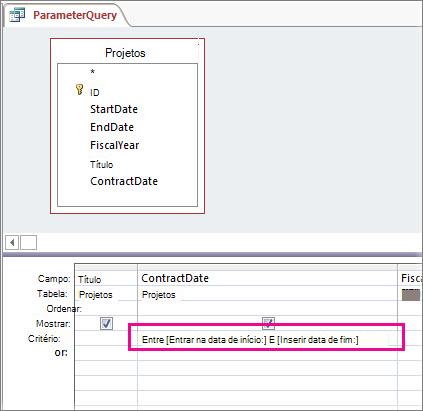
Especificar tipos de dados de parâmetros
Pode definir o parâmetro para aceitar apenas um certo tipo de dados. É especialmente importante especificar o tipo de dados para dados numéricos, de moeda ou de data/hora, porque desta forma os utilizadores irão ver uma mensagem de erro mais útil se introduzirem o tipo de dados incorreto como, por exemplo, texto em vez de moeda.
Nota: Se um parâmetro estiver configurado para aceitar dados de texto, qualquer entrada é interpretada como texto e não é apresentada nenhuma mensagem de erro.
Para especificar o tipo de dados dos parâmetros numa consulta:
-
Com a consulta aberta na vista Estrutura, no separador Estrutura da Consulta , no grupo Mostrar/Ocultar , clique em Parâmetros.
-
Na caixa Parâmetros da Consulta, na coluna Parâmetro, escreva o pedido para cada parâmetro para o qual pretende especificar o tipo de dados. Certifique-se de que cada parâmetro corresponde ao pedido utilizado na linha Critérios da grelha de estrutura da consulta.
-
Na coluna Tipo de Dados, selecione o tipo de dados para cada parâmetro.
Adicionar um parâmetro a uma consulta união
Uma vez que não pode visualizar uma consulta de união na grelha de estrutura da consulta, é necessário efetuar um procedimento diferente:
-
Abra a consulta união na vista SQL.
-
Adicione uma cláusula WHERE que contenha os campos aos quais pretende adicionar um parâmetro.
Se já existir uma cláusula WHERE, verifique se os campos aos quais pretende adicionar parâmetros já estão na cláusula . Se não estiverem, adicione-os.
-
Introduza o seu pedido de parâmetro na cláusula WHERE, por exemplo, WHERE [DataDeInício] = [Introduzir data de início:]
![Consulta união em duas partes com a seguinte cláusula em ambas as partes: WHERE DataDeInício = [Introduzir data de início:]](https://support.content.office.net/pt-pt/media/19e5da7a-bc3a-4c32-87c7-f1d60952a187.jpg)
Tenha em atenção que é necessário adicionar o mesmo filtro a cada secção da consulta. Na imagem acima, a consulta tem duas secções (separadas pela palavra-chave UNIÃO), por isso, é necessário introduzir o parâmetro duas vezes. No entanto, ao executar a consulta, o pedido surge apenas uma vez (assumindo que escreveu o pedido exatamente da mesma forma em cada secção).
Para obter mais informações sobre consultas união, consulte Utilizar uma consulta união para combinar várias consultas num único resultado.
Combinar parâmetros com carateres universais para maior flexibilidade
Tal como com os critérios normais, pode combinar parâmetros com a palavra-chave Como juntamente com carateres universais para obter um maior intervalo de itens. Por exemplo, pode pretender que a consulta solicite um país/região de origem, mas que haja correspondência com qualquer valor do campo que contenha a cadeia de parâmetro. Para tal:
-
Crie uma consulta selecionar e, em seguida, abra a consulta na vista Estrutura.
-
Na linha Critérios do campo ao qual pretende adicionar o parâmetro, escreva Como "*"&[, o texto que pretende utilizar como pedido e, em seguida, ]&"*".
![Grelha de estrutura da consulta com os seguintes critérios na coluna PaísRegião: Como "*" & [Introduzir país/região:] & "*"](https://support.content.office.net/pt-pt/media/d06af443-a83a-4fe7-9bd2-07fd908c9338.jpg)
Quando executa a consulta parametrização, o pedido é apresentado na caixa de diálogo sem parênteses retos e sem a palavra-chave Like ou carateres universais: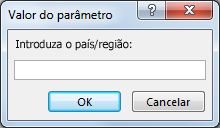
Depois de introduzir o parâmetro, a consulta devolve os valores que contêm a cadeia de parâmetro. Por exemplo, a cadeia de parâmetro an devolve itens em que o campo de parâmetro tenha um valor de Angola e itens onde o valor seja França.
Para obter mais informações sobre carateres universais, veja Exemplos de carateres universais.
Devolver itens que não correspondem ao parâmetro
Em vez de fazer com que a consulta devolva itens que correspondem ao seu parâmetro, pode pretender que a consulta devolva itens não correspondentes. Por exemplo, pode pretender pedir um ano e, em seguida, devolver itens nos quais o ano seja maior do que o que introduziu. Para tal, escreva um operador de comparação à esquerda do primeiro parêntese reto que engloba o pedido de parâmetro, por exemplo, >[Introduzir um ano:].
Vídeo: Utilizar parâmetros em consultas
Utilizar um parâmetro numa consulta é tão fácil como criar uma consulta que utiliza critérios. Pode estruturar uma consulta para que esta lhe peça uma informação, como um número de peça, ou mais do que uma informação, como duas datas. Para cada parâmetro, uma consulta parametrizada apresenta uma caixa de diálogo em separado que lhe pede um valor para esse parâmetro.
Veja este vídeo para saber mais sobre a criação de parâmetros em consultas.

Consulte Também
Utilizar parâmetros em consultas, formulários s e relatórios










